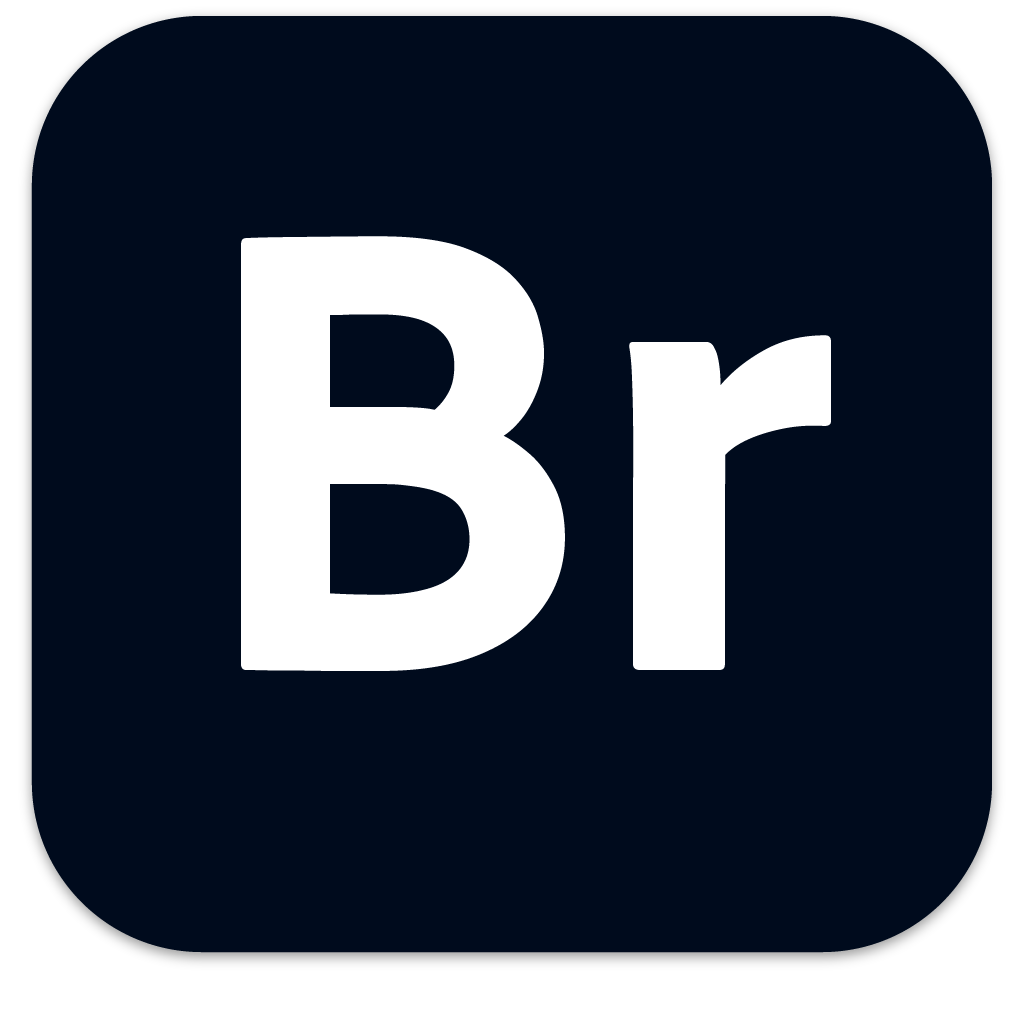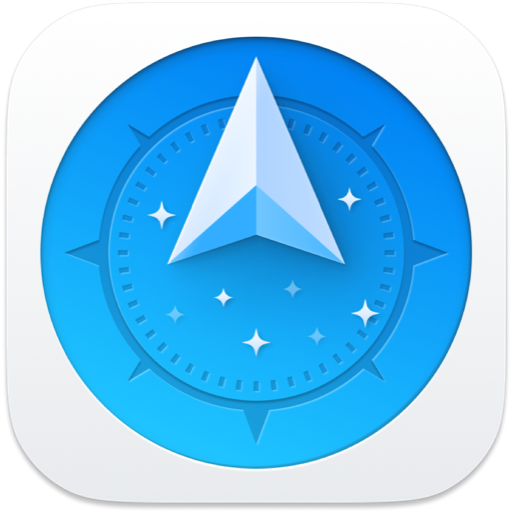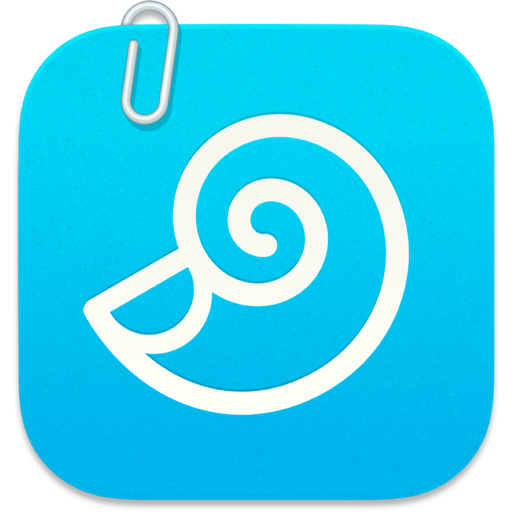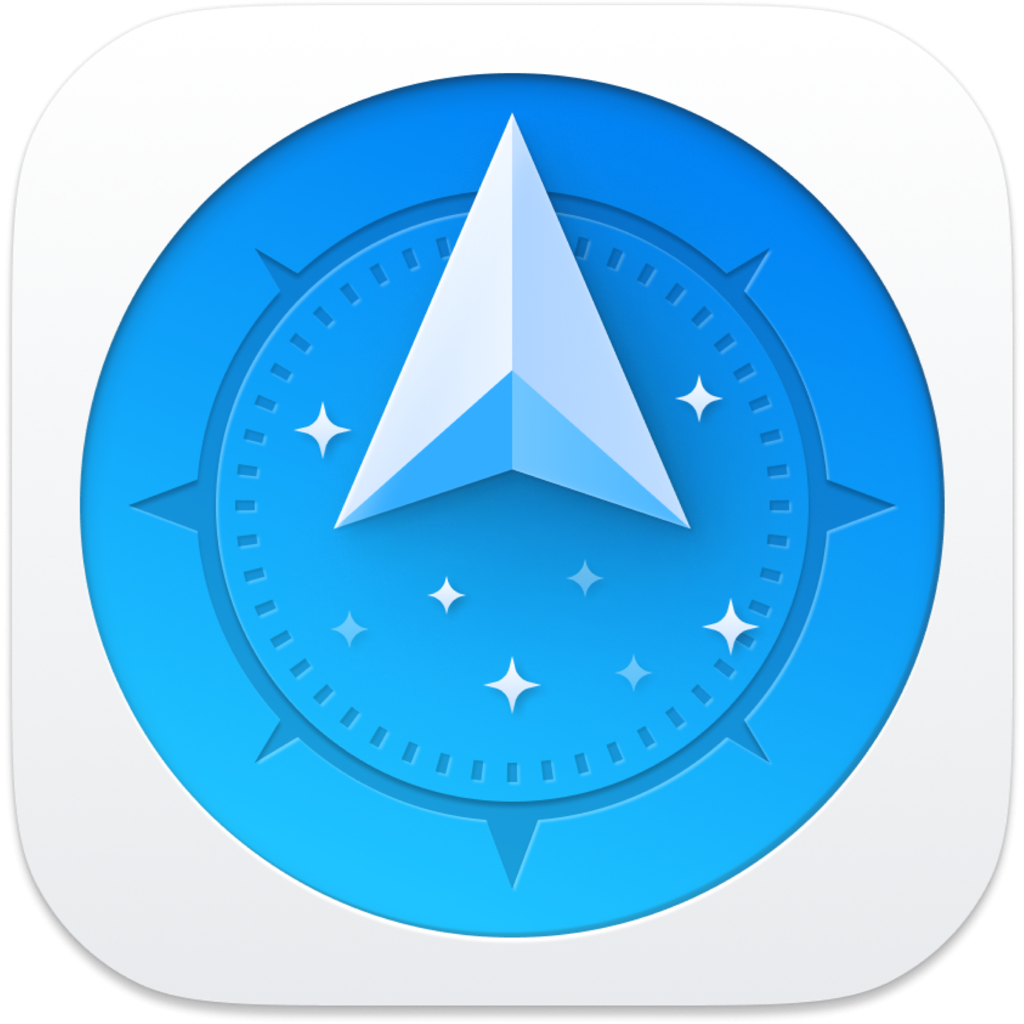EagleFiler for Mac(文件管理软件) v1.9.1免激活版
客服QQ:
EagleFiler for Mac是一款优质的Mac文件管理工具,EagleFiler可以进行存档和搜索各种格式的文档,包括网页、图像、PDF文件、邮件、文字处理文档等功能操作。这里为大家带来了EagleFiler最新版,无需激活即可使用。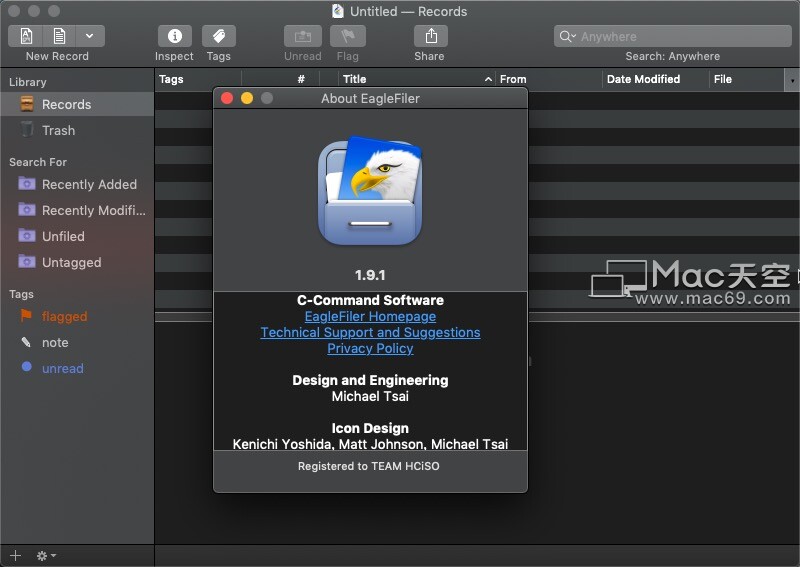
EagleFiler mac安装教程
下载完成后双击安装器点击【继续】,继续安装,如图: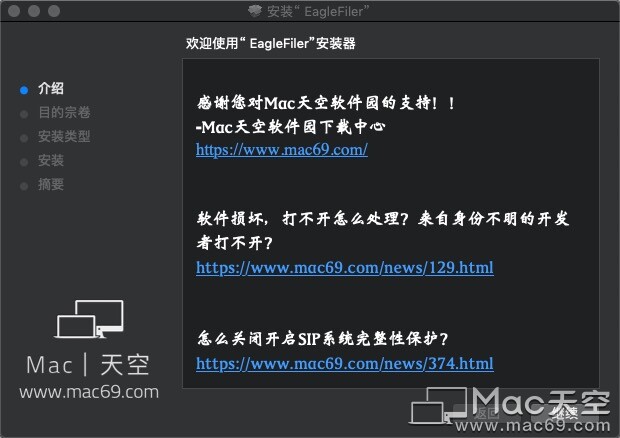 点击【安装】,继续安装EagleFiler mac,如图:
点击【安装】,继续安装EagleFiler mac,如图: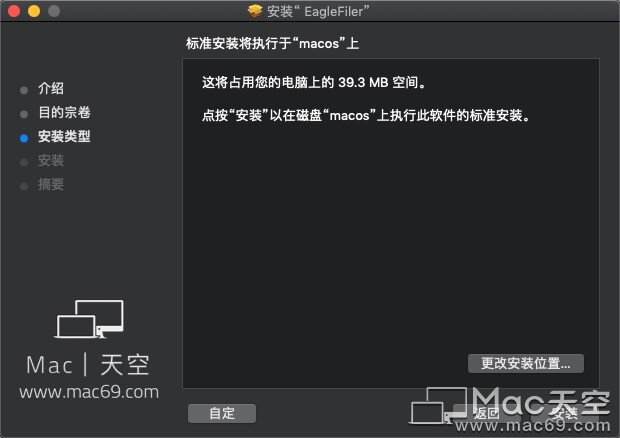 输入Mac密码后点击【安装软件】如图:
输入Mac密码后点击【安装软件】如图: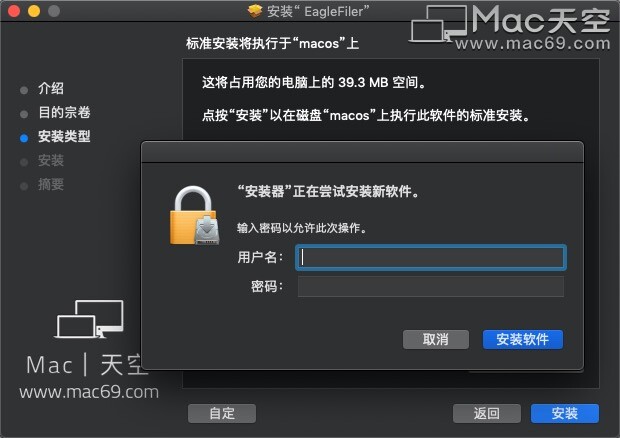 EagleFiler 特别版安装完成点击【关闭】,如图:
EagleFiler 特别版安装完成点击【关闭】,如图: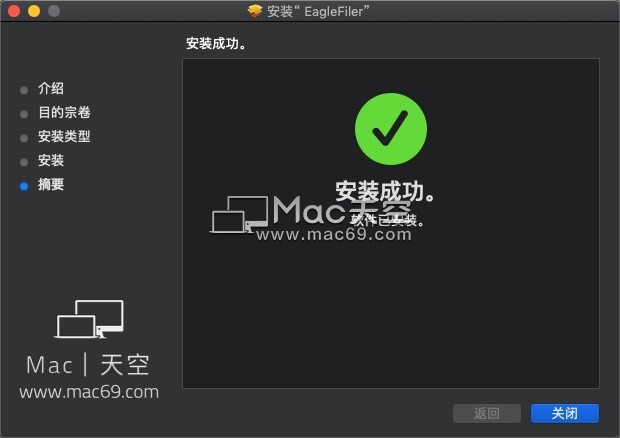
EagleFiler for mac官方介绍
EagleFiler是一个数字文件柜,研究助理,代码收集器和文档管理器。您可以使用它来编写日记,跟踪项目或工作的所有文件,管理书签,保存您喜欢的Web文章,存储财务报表和收据,运行无纸化办公室,计划旅行,收集课程笔记,存档您的电子邮件通信,搜索邮件列表档案,研究购买,记住烹饪或书籍阅读的食谱,存储科学论文,分类照片,收集法律案例说明或组装剪贴簿。它是Mac上最灵活的工具。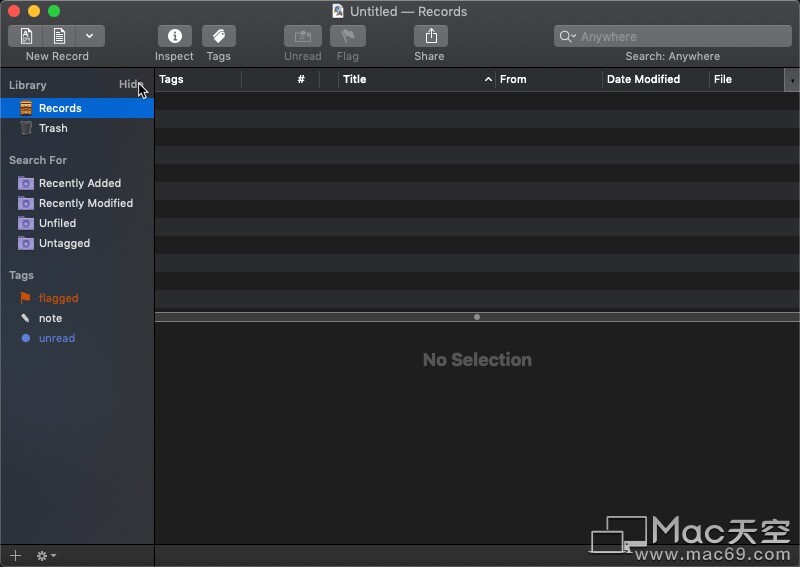
EagleFiler mac版功能介绍
 | 只需按下捕获键(F1)即可导入网页,邮件,Evernote或其他应用程序中的选定项目或Mac上的任何文件。按Option-F1选项,按Shift-F1快速记录,按Command-Shift-%导入所选文本。 |  | EagleFiler库使用开放格式:您可以完全访问其他应用程序的常规文件和文件夹。跳过导入重复文件并从邮箱中删除重复邮件。 |
 | 通过Quick Look插件导入和查看任何类型的文件:PDF,Word,Excel,页面,主题演讲,图像,视频,Web存档,扫描文档和其他专有格式。 |  | 该实时搜索是使用Spotlight速度更快,并且还可以设置智能文件夹和智能文件夹的操作。搜索所有文件和电子邮件附件,并查看突出显示的匹配项。 |
 | 存档您的电子邮件(包括附件)以加速您的邮件程序或创建一个安全,快速的IMAP服务器备份。EagleFiler可以将Apple Mail,microsoft outlook,.eml和其他格式转换为标准的mbox格式,它可以有效地处理大量邮件。 |  | 将网页保存为自包含的Web存档,PDF或RTF文件,包括所有图像,格式和原始源URL。或者只保存要返回的页面的书签。从Pinboard,Safari等导入书签列表 |
 | 使用类似邮件的 界面在单个简化窗口(或多个窗口,如果需要)中查看文件夹和文件内容。 |  | 可以在EagleFiler中直接编辑富文本(RTF和RTFD)和文本文件。双击任何类型的文件以在专用应用程序中查看或编辑它。 |
 | 为您的文件添加标签和注释。EagleFiler标签使用Finder标签并添加层次结构和符号等功能。Notes可以包含富文本和链接。 |  | 标记重要文件,跟踪哪些文档未读,并指定也显示在Finder中的彩色标签。 |
 | 使用行业标准aeS 加密保护您的库。一旦您输入了密码,一切都是可查看和可搜索的 - 但即使索引也在磁盘上加密。 |  | EagleFiler在设计时充分考虑了数据完整性,确保您的文件安全存储,并使用校验和来验证没有丢失或损坏的文件。让它保护你免受腐烂。 |
 | 创建多个库,将它们存储在任何位置,一次打开多个库,然后在它们之间拖放文件。 |  | 通过AppleScript自动化EagleFiler。编写在创建新文档时触发的信纸脚本。 |
 | EagleFiler库中的文件(及其注释和标签)可通过Spotlight进行搜索。 | ||
EagleFiler Mac特别版软件特色
| 一般 易于安装:只需拖放单个应用程序文件即可。无需安装数据库引擎,插件或脚本文件即可与其他应用程序集成。 易于使用,具有熟悉的三窗格界面 - 功能强大,没有大量杂乱的选项。 有效利用RAM和磁盘空间。 AppleScript支持,用于自动化和与其他应用程序的集成。 |  |
 | 输入 可以导入任何类型的文件。EagleFiler特别支持显示大多数常见格式,并且可以使用“ 快速查看”显示其他格式。 只需在另一个应用程序中按热键,EagleFiler将智能地导入您当前正在查看的网页,邮箱或文件。 按快速输入热键可从任何应用程序在EagleFiler中创建新文件。 以下列格式存储网页:书签,PDF,PDF(单页),纯文本,富文本,带图像的富文本,Web存档。 通过打印并选择“ 将PDF保存到EagleFiler”或将文件保存到EagleFiler的“导入”文件夹或直接导入库的文件夹结构,从任何应用程序导入。 将新文件直接移动或保存到库文件夹中,EagleFiler会在执行“ 扫描新文件”时自动导入它们。 使用bookmarklet导入网页。 通过设置扫描仪软件(建议使用Fujitsu ScanSnap)自动导入扫描,以将其文件保存在“ 导入”文件夹中。 还有许多其他方法可以导入(例如拖放,服务),这样您就可以选择最简单的方法来完成手头的任务。导入时按住Option键,您可以选择保存文件的位置并添加标签,注释和其他元数据。 自动检测重复文件以节省磁盘空间并帮助您查看已导入的内容。 从Evernote导入并将其专有格式转换为适用于许多应用程序的macOS标准富文本格式。 |
| 邮件 对归档电子邮件的一流支持。EagleFiler了解消息的内容并将其视为邮件而不是文本或RTF文件。 导入选定的邮箱或邮件只需按一个热键在苹果的邮件,Entourage中,Mailsmith,outlook或PowerMail。 EagleFiler保留完整的消息数据,包括附件,读取/标记/回复状态和MailTag,因此将邮件移动到EagleFiler时不会丢失任何内容。 通过将旧消息移至EagleFiler来加速您的邮件程序。 消息从专有格式转换,并使用标准“mbox”格式有效存储,并可根据需要导入任何邮件程序。 您还可以将消息存储为单独的.eml文件,以便Spotlight可搜索,您可以在.eml和mbox格式之间自由转换。 可以将消息显示为纯文本(带有彩色引用级别和可单击的链接)或HTML。 将您的电子邮件从microsoft outlook(或其他专有邮件客户端格式)提取并转换为标准mbox或.eml文件。 删除重复的电子邮件。 |  |
 | 组织 EagleFiler支持多个库,存储在任何您想要的位置(硬盘,Dropbox,iPhone,iPad,iPod,USB驱动器等)。 您可以一次打开多个库,每个库可以打开多个窗口。 可以使用文件夹和标签组织文件,这两个文件夹和标签都可以嵌套。 使用“ 转到”菜单快速跳转到查看库的不同部分。 选择一条记录,选择Copy Record Link,然后将该链接粘贴到另一个应用程序中; 单击它以在EagleFiler中打开记录。 |
| 编辑 使用单个按钮或按键创建一个新文件,然后立即开始输入。无需打开新窗口或浏览“ 保存”对话框。 使用信纸(也称模板)快速创建任何类型的新文件。信纸可以自动触发AppleScripts为您动态填写元数据。 可以在EagleFiler中编辑RTF,文本,OpenDocument和书签文件。强大的文本编辑功能包括查找和替换,拼写和语法检查,智能链接/引号/破折号,数据检测器,自动文本替换和大小写转换。 对于其他类型的文件(例如Word,Pages),只需双击即可在您喜欢的编辑器中打开它们。更改将自动保存回EagleFiler库中。 |  |
 | 存储 您的数据和注释使用标准格式(RTF,PDF,Web存档,mbox等)存储在常规文件中,因此没有锁定或数据库损坏的风险,并且它可以很好地与Time Machine配合使用。 使用MD5校验和来验证库中所有文件的完整性,以实现安全的长期存档。 元数据(标签,标题,源URL等)进入Core Data SQL数据库,以实现可靠的存储和快速访问。 EagleFiler自动将元数据和备注备份到XML属性列表文件。在极少数情况下数据库文件损坏,您可以将文件导入新库,EagleFiler将构建新数据库并重建所有元数据。 标签会自动与Finder标签同步并复制到OpenMeta和Spotlight评论字段,以使其可供其他应用程序搜索和访问。 |
| 加密 可以使用aeS-128或aeS-256对库进行加密,以实现安全的密码保护存储。 加密库使用Apple的磁盘映像技术存储,因此无论是否安装了EagleFiler,都可以在任何Mac上访问它们的内容。 整个库内容(包括元数据,索引和临时文件)都是加密的。未加密的数据永远不会触及磁盘。 在其他方面,加密库的工作方式与常规库类似。它仍然是完全可搜索的,其他应用程序仍然可以访问这些文件(一旦您输入了密码短语)。 与FileVault不同,加密的EagleFiler库的内容受到保护,不受任何不知道密码短语的人的影响,包括同一台Mac上的其他用户。 |  |
 | 搜索 EagleFiler使用自己的优化索引,以便您可以比使用Spotlight更快地搜索库的内容。由于EagleFiler不依赖Spotlight,因此您可以搜索从Spotlight中排除的文件夹和卷,并且即使在从备份还原后重建整个驱动器的索引时仍可以搜索。 您可以跨单个字段(标题,文件名,备注,标签,来自任何收件人)进行精确搜索,也可以搜索整个文件内容,包括电子邮件附件。 搜索可以使用短语,通配符,布尔AND / OR / NOT和分组。 通过一次选择一个或多个标签来进行快速标记搜索。 创建自己的智能文件夹并将其组织到文件夹中。自定义智能文件夹可以包含无限数量的条件,可选择使用嵌套的Any / All / None。您可以定义在智能文件夹中创建新记录时要执行的操作,或在其中拖动一个。 匹配的搜索项在文档内容和记录列表中突出显示。使用“ 查找”面板或其键盘快捷键在文档中进行搜索,并从一个突出显示的事件跳转到下一个。 EagleFiler自己读取大多数文件,因此它可以索引Spotlight看不到的文本(例如附加到电子邮件的文件,不可见的Web内容,PDF注释,附加到PDF文件的Skim注释)。它会自动利用第三方Spotlight导入程序插件来支持自定义文件格式。 由于文件和注释是在开放状态下存储的,因此它们也可以使用Spotlight进行搜索(当您想要一次搜索整个Mac时),而无需在Caches / Metadata文件夹中存根文件。 EagleFiler的搜索索引在同步,从备份还原或将文件传输到新Mac后立即可用; 与Spotlight一样,没有必要等待重新索引。 |
| 元数据 对于每个文件,EagleFiler都会记录文档标题,作者/来源和源URL。 您可以指定标签(也称为关键字)。标签可以有缩写符号和颜色,它们可以嵌套。通过键入(使用自动完成),拖放或在标签云中单击来快速分配标签。 记录列表中的“ 标记”列紧凑地显示所有已分配标记的缩写符号。 每个文件或邮件消息都可以包含注释,其中包括富文本,可单击链接,图像和表格。 每个文件和文件夹都可以有一个彩色标签,它也会显示在Finder中。 您可以将链接复制到EagleFiler记录并将其粘贴到注释或RTF文件中,或粘贴到其他应用程序中。 通过捕获密钥导入时,EagleFiler可以保留源应用程序中的元数据(例如标签,注释,标题,URL)。这通常比使用该应用程序自己的导出功能更高保真度。 导入现有文件时,EagleFiler可以从文件的Spotlight注释中导入标签和注释。 EagleFiler可以显示和搜索附加到PDF文件的Skim笔记。 |  |
EagleFiler mac特别版更新日志
| EagleFiler for Mac(文件管理软件) v1.8.13版本新功能 |
当从苹果邮件导入,EagleFiler现在设置任何彩旗标记的缩写符号和颜色。
现在,捕获键可与DEVONthink 3配合使用,并在导入时保留更多元数据。
如果您在Leaf或News Explorer中按捕获键,EagleFiler现在将显示有关如何导入而不是报告错误的说明。
通过NetNewsWire 5 更新了通过NetNewsWire脚本从Instapaper导入。此脚本也可用于从非Instapaper RSS提要中导入未读文章。
EagleFiler更好地导入Reddit网页的全部内容,这些内容要求您单击按钮以显示更多评论。
记录列表中的数字排序现在适用于大于5位数字的数字。
突出显示搜索词时,提高了记录列表的速度。
现在,当您调整窗口大小时,“ 标签云”窗口中的文本大小会更新。
改进了手册的以下部分:
出口…
如何从多台Mac访问我的媒体库?
从扫描仪导入
改进了在创建新库时对错误的处理。
修复了一个错误,该错误使EagleFiler在从Apple Mail捕获具有附加文件(其名称以特定方式编码的文件)的邮件时可能报告错误。
已更新为SkimNotes框架的1.4.1版。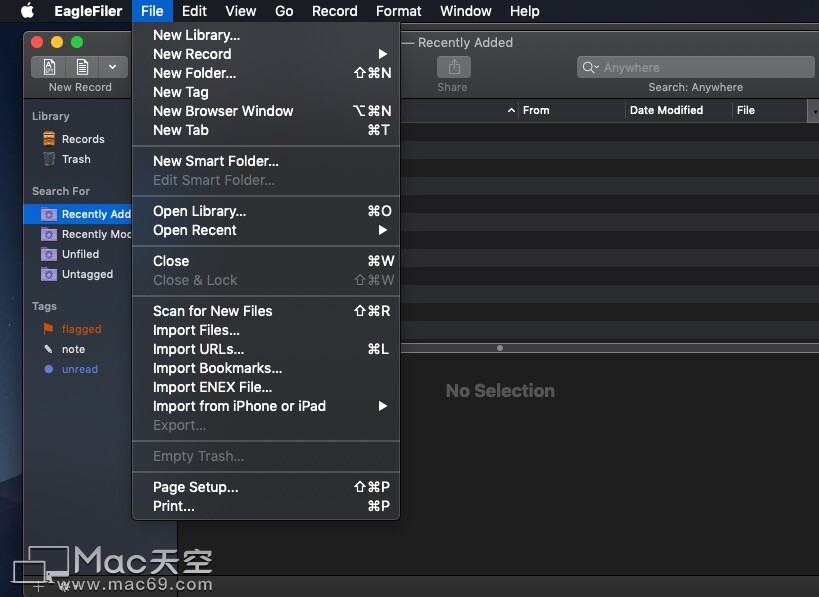
小编点评
EagleFiler使用自己的优化索引,以便您可以比使用Spotlight更快地搜索库的内容,因此EagleFiler也就成为大家进行文件分类管理的最佳工具。这里为大家提供了EagleFiler for Mac安装包,需要的朋友不要错过哦。